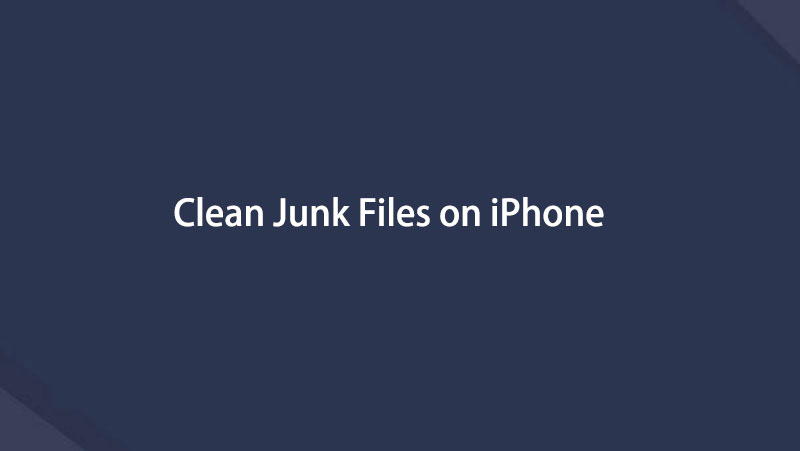- Parte 1. Limpe arquivos indesejados do iPhone com o FoneEraser para iOS
- Parte 2. Remova o arquivo indesejado no iPhone por AssistiveTouch
- Parte 3. Limpe os arquivos indesejados ao descarregar o aplicativo
- Parte 4. Limpe os arquivos indesejados usando o aplicativo Clean para iPhone
- Parte 5. Como remover o arquivo indesejado no aplicativo de configurações
- Parte 6. Perguntas frequentes sobre como remover arquivos indesejados no iPhone
Apague facilmente todo o conteúdo e configurações do iPhone, iPad ou iPod de forma completa e permanente.
- Limpar arquivos indesejados do iPhone
- Limpar cache do iPad
- Limpar os cookies do Safari para iPhone
- Limpar o cache do iPhone
- Limpar a memória do iPad
- Limpar o histórico do iPhone Safari
- Excluir contatos do iPhone
- Excluir o backup do iCloud
- Excluir e-mails do iPhone
- Excluir WeChat do iPhone
- Excluir iPhone WhatsApp
- Excluir mensagens do iPhone
- Excluir fotos do iPhone
- Excluir lista de reprodução do iPhone
- Excluir código de restrição de iPhone
Limpe arquivos indesejados no iPhone com as soluções mais recomendadas
 atualizado por Boey Wong / 19 de julho de 2022 14:20
atualizado por Boey Wong / 19 de julho de 2022 14:20O que são arquivos indesejados no meu telefone? O armazenamento do meu iPhone não é suficiente. Como posso limpar arquivos indesejados no iPhone? Obrigado!
A Apple fornece armazenamento diferente no iPhone para ajudar os usuários a economizar dados e executar o sistema operacional normalmente. Após um período, você encontrará alguns problemas no iPhone e precisará aprender a limpar arquivos indesejados para sair do status anormal.
O que são arquivos indesejados no iPhone?
Antes de mergulhar em se livrar do lixo no iPhone, você deve saber o que são arquivos indesejados.
Na verdade, arquivos indesejados, incluindo cookies, caches e logs temporários e corrompidos, produzidos por aplicativos de terceiros que usamos com frequência. Embora sejam de pequeno porte, podem causar problemas depois de serem empilhados. Como resultado, seu iPhone fica mais lento, até mesmo morto.
Para evitar esse tipo de problema, você deve seguir os métodos deste post para excluir arquivos indesejados no iPhone.
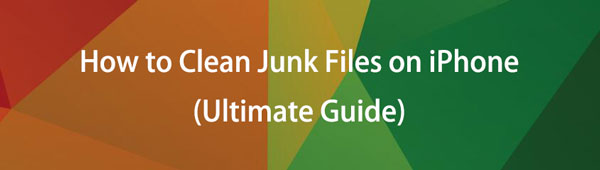

Lista de guias
- Parte 1. Limpe arquivos indesejados do iPhone com o FoneEraser para iOS
- Parte 2. Remova o arquivo indesejado no iPhone por AssistiveTouch
- Parte 3. Limpe os arquivos indesejados ao descarregar o aplicativo
- Parte 4. Limpe os arquivos indesejados usando o aplicativo Clean para iPhone
- Parte 5. Como remover o arquivo indesejado no aplicativo de configurações
- Parte 6. Perguntas frequentes sobre como remover arquivos indesejados no iPhone
Parte 1. Limpe arquivos indesejados do iPhone com o FoneEraser para iOS
Além dos métodos da Apple, existem muitas ferramentas que vale a pena experimentar. Aqui, FoneEraser para iOS é o programa mais recomendado que você não deve perder em um computador. É útil e poderoso para excluir arquivos indesejados do sistema, documentos grandes, fotos, aplicativos e muito mais do dispositivo, além de apagar todos os dados do iPhone facilmente.
Também é uma ferramenta fácil para iniciantes, sua interface clara mostra como usar o FoneEraser para iOS no computador para remover arquivos indesejados do iPhone e outros dados.
O FoneEraser para iOS é o melhor limpador de dados para iOS que pode apagar facilmente todo o conteúdo e configurações do iPhone, iPad ou iPod de forma completa e permanente.
- Limpe dados indesejados do iPhone, iPad ou iPod touch.
- Apague os dados rapidamente com uma sobrescrição única, o que pode economizar tempo para muitos arquivos de dados.
- É seguro e fácil de usar.
Mal posso esperar para aprender a usá-lo para limpar arquivos indesejados no iPhone. Verifique os passos abaixo.
Etapas para se livrar do lixo do sistema e outros dados no iPhone:
Passo 1Baixe e instale FoneEraser para iOS no computador e, em seguida, conecte o iPhone.

Passo 2Execute o programa, selecione Liberar espaço > Apagar arquivos de lixo. Ele começará a escanear seu dispositivo.

Passo 3Depois disso, você pode ver todos os itens disponíveis, verificá-los e clicar apagar botão.
Se você quiser liberar espaço, gerenciar arquivos duplicados ou aplicativos indesejados, você também pode usar esta ferramenta em um computador para fazer o que quiser.
O FoneEraser para iOS é o melhor limpador de dados para iOS que pode apagar facilmente todo o conteúdo e configurações do iPhone, iPad ou iPod de forma completa e permanente.
- Limpe dados indesejados do iPhone, iPad ou iPod touch.
- Apague os dados rapidamente com uma sobrescrição única, o que pode economizar tempo para muitos arquivos de dados.
- É seguro e fácil de usar.
Parte 2. Remova o arquivo indesejado no iPhone por AssistiveTouch
Ao contrário do Android, o iPhone não possui um recurso para ajudá-lo a limpar arquivos indesejados. No entanto, se você deseja aprender a limpar arquivos indesejados no iPhone, veio ao lugar certo.
AssistiveTouch é um design conveniente para tornar tudo mais fácil no iPhone. Além disso, também pode fazer algo para surpreendê-lo. Por exemplo, você pode usar o AssistiveTouch para limpar arquivos indesejados do iPhone. E pode corrigir alguns problemas desconhecidos no iPhone ao mesmo tempo.
Etapa pf limpar arquivos indesejados no iPhone via AssistiveTouch:
Passo 1Ative o AssistiveTouch no iPhone através Acessibilidade > tocar > Toque assistido, ative-o. Então você pode ver um botão circular na tela.
Passo 2Pressione e solte o botão de aumento de volume e, em seguida, o Volume Down botão. Segure o poder botão até ver o controle deslizante.
Passo 3Toque em Toque assistido ícone e selecione o Home page botão.
Passo 4Você precisa digitar sua senha aqui. Se você abrir um aplicativo e ele reiniciar automaticamente, ele funciona.
Parte 3. Limpe os arquivos indesejados ao descarregar o aplicativo
Você deve saber que o iPhone oferece um recurso que permite descarregar aplicativos. Ele removerá os aplicativos do seu iPhone, mas manterá os dados. E os dados do aplicativo estarão de volta ao seu dispositivo quando você reinstalar este aplicativo.
Portanto, você também pode usá-lo para remover arquivos indesejados de aplicativos no iPhone. Abaixo está como descarregar aplicativos no iPhone.
Passo 1Abra o Configurações aplicativo no iPhone e toque em Geral > Armazenamento.
Passo 2Selecione o aplicativo desejado e escolha o App Offload botão.
Passo 3Selecione os App Offload botão novamente quando ele aparecer.

Se nada acontecer no seu iPhone depois de tentar os métodos acima, você precisará de alguns aplicativos de limpeza do iPhone.
O FoneEraser para iOS é o melhor limpador de dados para iOS que pode apagar facilmente todo o conteúdo e configurações do iPhone, iPad ou iPod de forma completa e permanente.
- Limpe dados indesejados do iPhone, iPad ou iPod touch.
- Apague os dados rapidamente com uma sobrescrição única, o que pode economizar tempo para muitos arquivos de dados.
- É seguro e fácil de usar.
Parte 4. Limpe os arquivos indesejados usando o aplicativo Clean para iPhone
Se alguns programas de terceiros no computador puderem ajudá-lo a remover arquivos indesejados do iPhone, você também poderá encontrar arquivos indesejados semelhantes por meio de aplicativos de limpeza do iPhone. Em comparação com os de computador, os aplicativos de limpeza do iPhone não perguntarão a um computador quando você precisar limpar arquivos indesejados. O que você precisa é de um iPhone apenas com conexão à Internet.
Aqui estão os 3 principais aplicativos para limpar o iPhone para referências.
Top 1. Médico limpo (foto, vídeo, contatos, calendário)
Você pode limpar fotos, vídeos, contatos, calendários e muito mais. E você ainda tem ferramentas para editar fotos, fazer tons, etc.
Top 2. Limpador Inteligente (Fotos e Contatos)
Você pode usá-lo para organizar manualmente fotos, vídeos, contatos e muito mais.
Top 3. Boost Cleaner (Telefone, Nome, E-mail, Foto)
Ele tem uma interface simples e você pode encontrar limpadores de telefone, nome, e-mail ou fotos rapidamente. Ele também tem um bloqueador de anúncios para você.
No iPhone, você saberia que Configurações é o melhor aplicativo para gerenciar facilmente todos os dados.
Parte 5. Como remover o arquivo indesejado no aplicativo de configurações
Primeiro, você pode verificar o armazenamento do iPhone em Configurações. Vamos para Configurações > Geral > Armazenamento do iPhone.
Então, você pode ver o status do armazenamento e começar a remover arquivos indesejados e outros dados indesejados de acordo.
Por exemplo, se você deseja excluir arquivos indesejados do aplicativo Safari, toque em Configurações > Geral > Armazenamento do iPhone > Safári > website de dados > Remover todos os dados do site.

Da mesma forma, se você quiser arquivos indesejados de outro aplicativo, poderá repetir as operações acima.
O FoneEraser para iOS é o melhor limpador de dados para iOS que pode apagar facilmente todo o conteúdo e configurações do iPhone, iPad ou iPod de forma completa e permanente.
- Limpe dados indesejados do iPhone, iPad ou iPod touch.
- Apague os dados rapidamente com uma sobrescrição única, o que pode economizar tempo para muitos arquivos de dados.
- É seguro e fácil de usar.
Parte 6. Perguntas frequentes sobre como remover arquivos indesejados no iPhone
1. Como deletar o lixo do sistema?
Se você deseja remover o lixo do sistema no iPhone, experimente o recurso AssistiveTouch. Se não estiver funcionando, tente FoneEraser para iOS no computador para excluir facilmente o lixo do sistema do iPhone.
2. O que são arquivos desnecessários no meu telefone?
Se os arquivos forem temporários e executados em seu dispositivo para fins especiais, e se tornarem inúteis após esse período limitado, eles serão arquivos desnecessários em seu telefone. Você pode usar as soluções neste post para removê-los.
3. Como faço para limpar as configurações do meu iPhone?
Para limpar as configurações do iPhone, abra o aplicativo Configurações no seu dispositivo. No menu Configurações, navegue até a seção Geral. Procure a opção Redefinir ou Transferir iPhone e toque nela. Nas opções de redefinição disponíveis, selecione Apagar todo o conteúdo e configurações. Você pode ser solicitado a inserir sua senha ou senha de ID Apple para verificação. Uma vez confirmado, dê ao seu dispositivo algum tempo para concluir o processo de remoção segura de todo o conteúdo e configurações. É importante observar que executar esta ação apagará todos os dados do seu iPhone, portanto, certifique-se de fazer backup de todas as informações importantes antes de prosseguir.
4. Como limpar cookies no iPhone?
Para limpar cookies em um iPhone, siga estas etapas no aplicativo Configurações: Abra Configurações e role para baixo para encontrar o Safari ou o navegador que você usa. Toque no Safari e role para baixo para localizar Limpar histórico e dados do site. Toque nele e um prompt de confirmação aparecerá. Confirme selecionando "Limpar histórico e dados". Esta ação removerá cookies, histórico de navegação e outros dados do site do seu dispositivo. Reinicie seu navegador ou aplicativo para garantir que as alterações entrem em vigor. Observe que limpar os cookies fará com que você saia dos sites e pode afetar sua experiência de navegação.
5. Como sei se meu iPhone está limpo?
Para determinar se o seu iPhone está limpo, você pode realizar várias verificações. Primeiro, certifique-se de que seu dispositivo esteja executando a versão mais recente do iOS para ter as atualizações de segurança mais recentes. Em seguida, verifique seu dispositivo usando antivírus ou aplicativos de segurança confiáveis da App Store. Revise seus aplicativos instalados e remova todos os suspeitos ou desconhecidos. Verifique qualquer comportamento incomum, como consumo inesperado de bateria, desempenho lento ou pop-ups desconhecidos. Revise regularmente as configurações do seu dispositivo para quaisquer configurações incomuns ou alterações não autorizadas. Por fim, tenha cuidado com as tentativas de phishing e baixe apenas aplicativos de fontes confiáveis.
Isso é tudo sobre como você limpa arquivos inúteis no iPhone com os métodos mais recomendados. Todos eles são comprovados e confiáveis, mas FoneEraser para iOS é o melhor que você não deve perder. Ele fornece 2 modos para permitir que você remova dados do iPhone com ou sem apagar dados. E possui recursos para gerenciar fotos, arquivos, arquivos inúteis e aplicativos individualmente. Com ele, você certamente pode remover arquivos indesejados e outros dados indesejados com facilidade. Por que não baixar e aproveitar seus benefícios agora!
O FoneEraser para iOS é o melhor limpador de dados para iOS que pode apagar facilmente todo o conteúdo e configurações do iPhone, iPad ou iPod de forma completa e permanente.
- Limpe dados indesejados do iPhone, iPad ou iPod touch.
- Apague os dados rapidamente com uma sobrescrição única, o que pode economizar tempo para muitos arquivos de dados.
- É seguro e fácil de usar.
Abaixo está um tutorial em vídeo para referência.